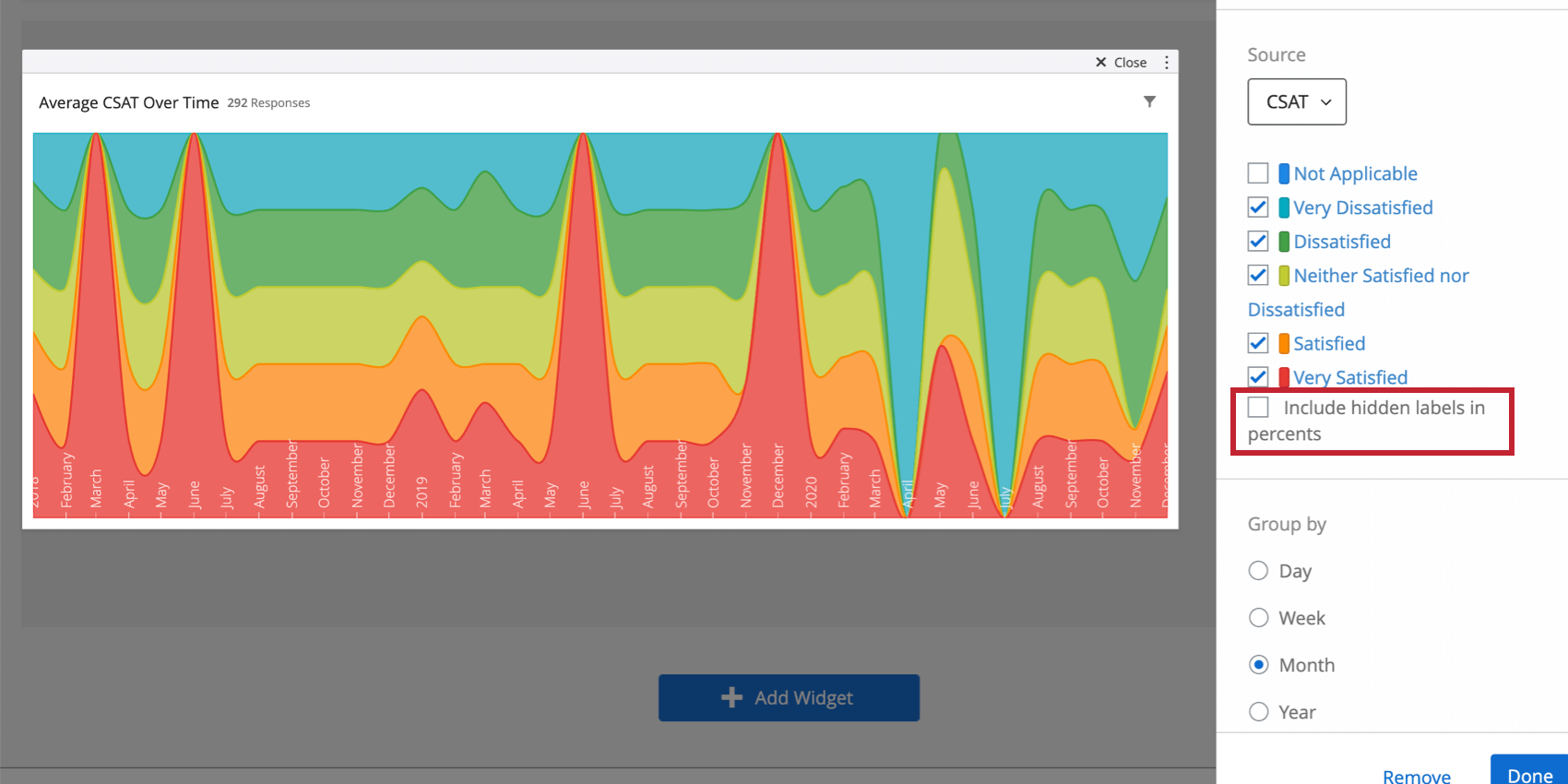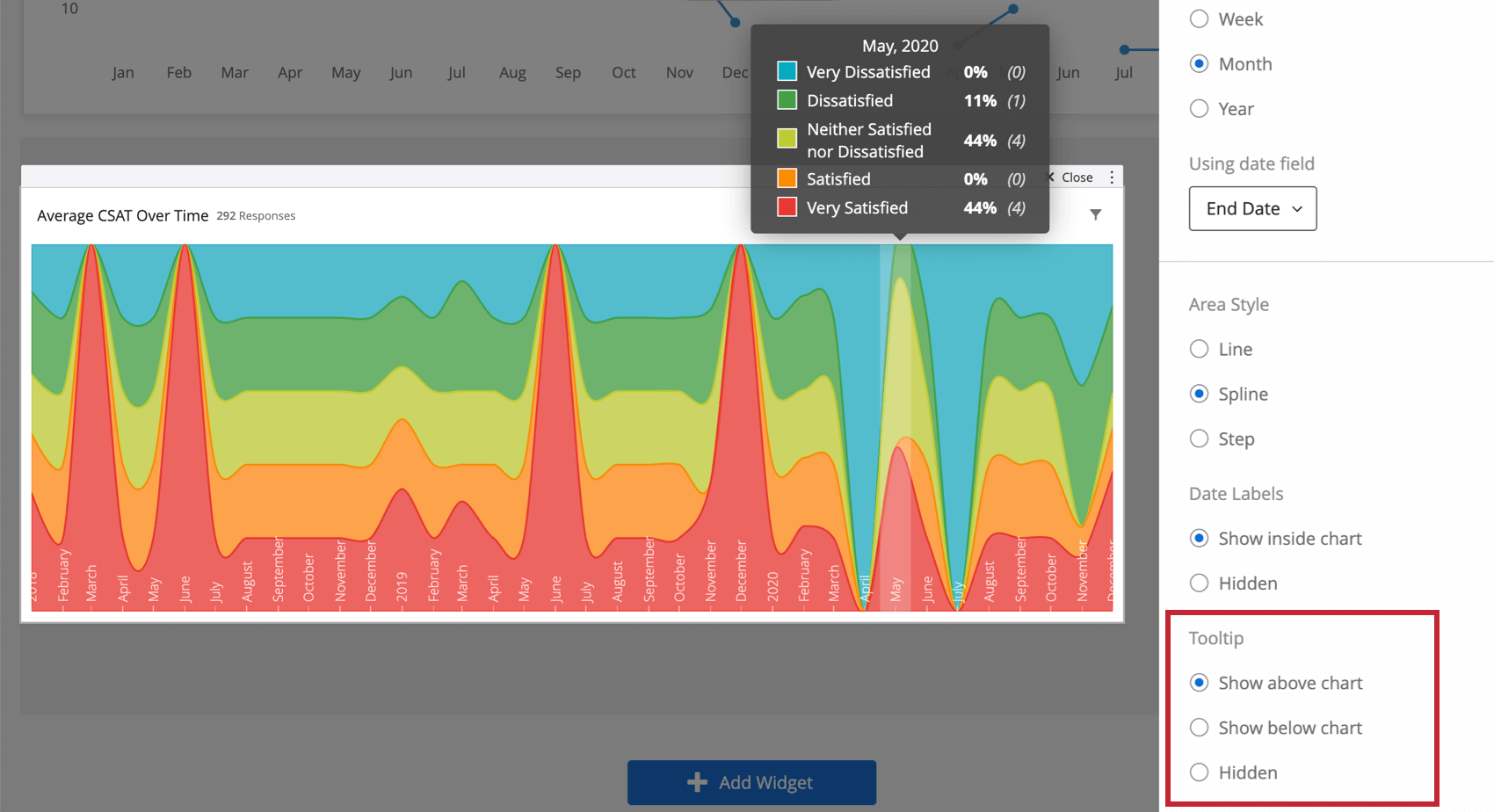Strukturtrends-Widget (CX)
Inhalt Dieser Seite:
Über Strukturtrends-Widgets
Das Strukturtrends-Widget zeigt segmentierte Daten über einen festgelegten Zeitraum an. Das Diagramm bricht die Daten eines bestimmten Feldes in proportionale Abschnitte auf, wie ein Strukturdiagramm (EN), aber die relativen Proportionen ändern sich im Diagramm im Laufe der Zeit.
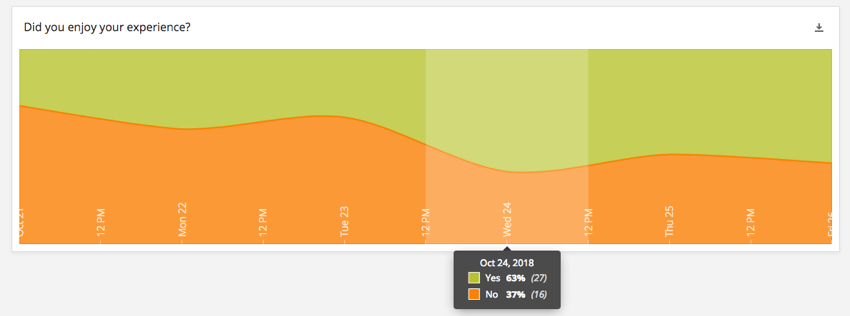
Feldtyp-Kompatibilität
Das Strukturtrends-Widget ist mit den folgenden Feldtypen (EN) kompatibel:
- Zahlensatz
- Textfeld
- Mehrfachantwort-Textfeld
Nur Felder mit den oben genannten Typen sind verfügbar, wenn Sie die Quelle für das Strukturtrends-Widget auswählen.
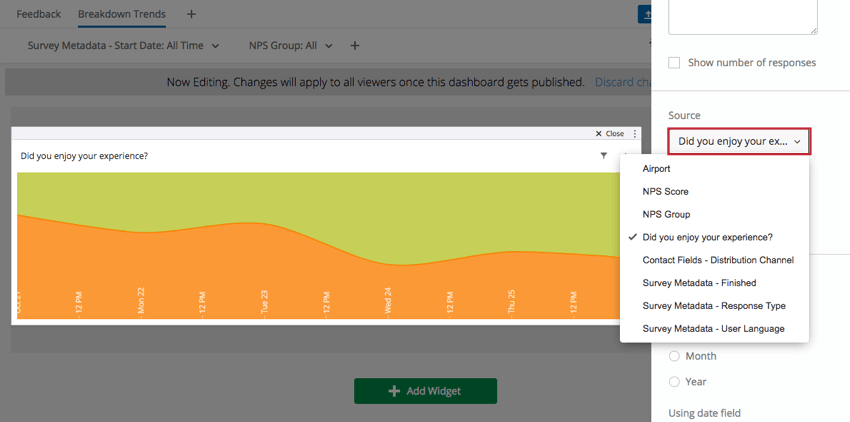
Widget-Anpassung
Allgemeine Einstellungen, die für die meisten Widgets gelten, finden Sie unter Widgets erstellen (EN). Im Folgenden werden die Unterschiede für die Anpassung der Strukturtrends-Widgets beschrieben.
Ausgeblendete Labels in Prozenten berücksichtigen
Sobald Sie Ihrem Widget eine Quelle hinzugefügt haben, können Sie die Label ausblenden, umbenennen und neu anordnen. Wenn Sie bestimmte Labels ausblenden, müssen Sie entscheiden, ob diese Daten bei der Berechnung von Prozentsätzen im Widget berücksichtigt werden sollen (d. h. ob die Prozentsätze in QuickInfos angezeigt werden). Wenn nicht, heben Sie die Auswahl Ausgeblendete Labels in Prozenten berücksichtigen auf.
Gruppieren nach
Das Strukturtrends-Widget bietet die Möglichkeit, die Gruppierung der Zeitachse zu wählen. Die vier Optionen sind Tag, Woche, Monat und Jahr. Welche Option am besten geeignet ist, hängt von der Zeitskala ab, in der die Änderungen in den Daten angezeigt werden sollen.
Datumsfeld benutzen
In diesem Abschnitt wählen Sie das Datumsfeld aus Ihrem Datensatz aus, das Sie als Datumsbereich im Widget verwenden möchten. Nur Felder mit dem Feldtyp Datum stehen zur Verfügung.
Bereichsstil
Der Bereichsstil des Diagramms bestimmt, wie die Änderungen in Proportionen der Daten angezeigt werden. Linie verbindet den Datenpunkt für jeden Zeitschritt direkt mit einer Geraden. Spline verbindet jeden Datenpunkt mit einer glatten Linie. Schritt hält die Proportionen der Zeitschritte konstant, wodurch jeweils ein Schritt entsteht.
Datums-Labels
Standardmäßig sind die Labels für die Zeitschritte Ausgeblendet. Diese Labels können am unteren Rand des Diagramms angezeigt werden, indem Im Diagramm anzeigen ausgewählt wird.
QuickInfo
Wenn Sie mit der Maus über ein Strukturtrends-Widget fahren, kann eine QuickInfo angezeigt werden, die den Prozentsatz jeder Antwort für jeden Zeitraum enthält. Sie können festlegen, ob sich diese QuickInfo über dem Diagramm öffnet (im Bild), darunter, oder ob sie ausgeblendet ist, sodass sie beim Darüberfahren mit der Maus nicht angezeigt wird.